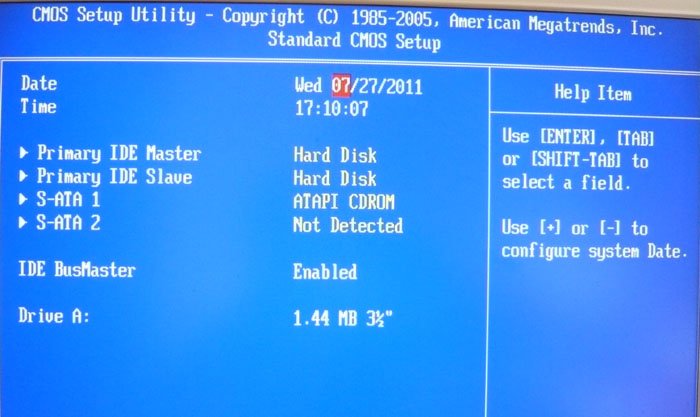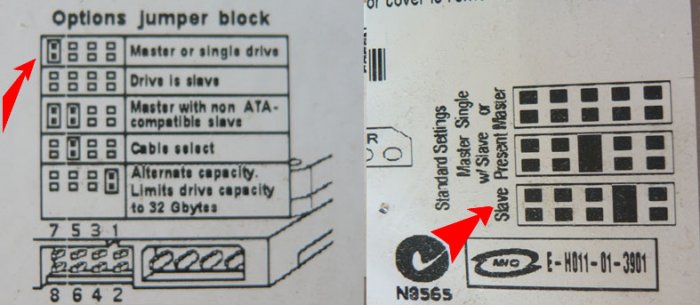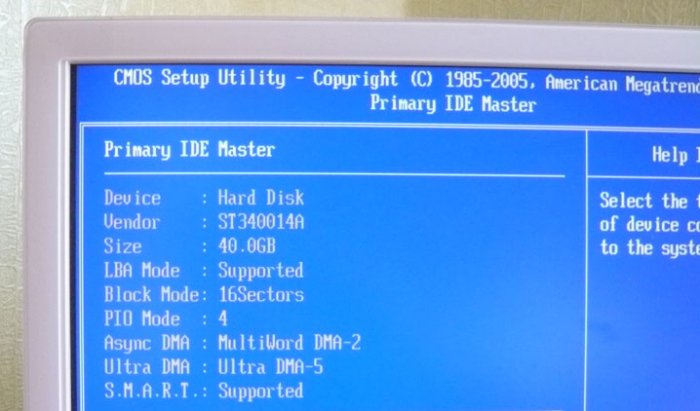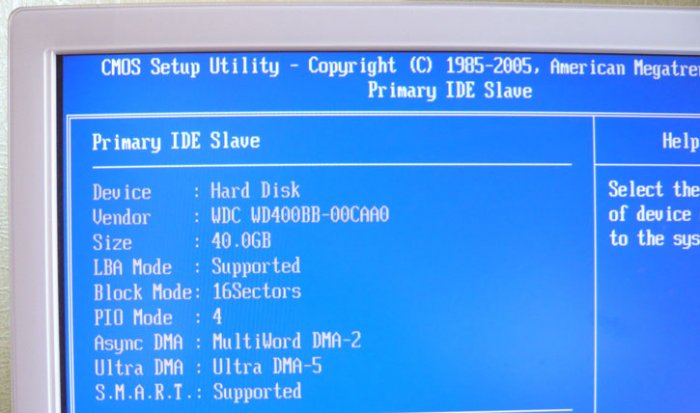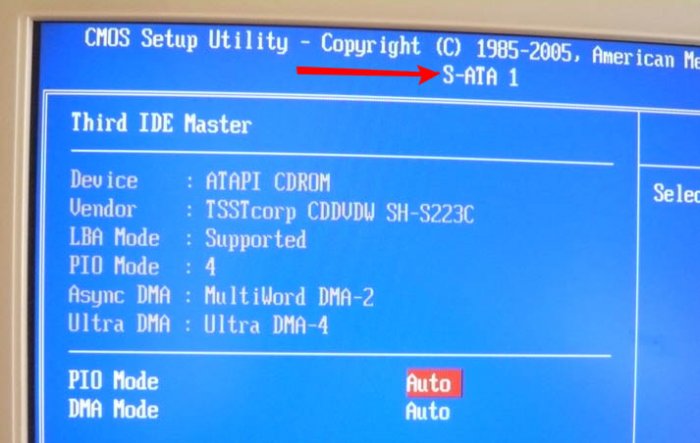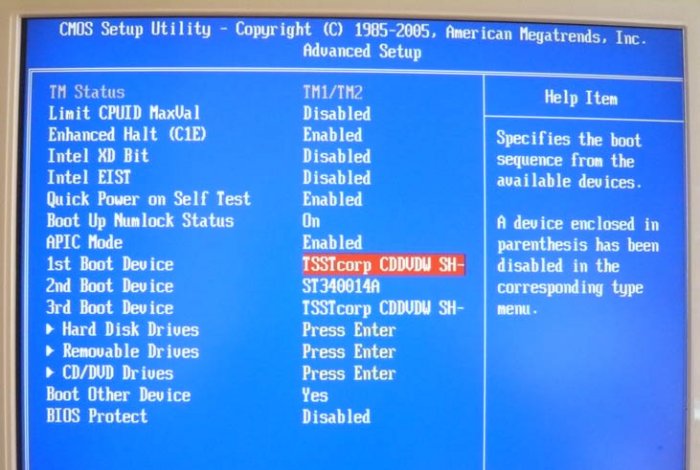Как подсоединить жесткий диск
Как подсоединить жесткий диск и не просто подсоединить, а что бы он ещё к тому же определился в BIOS и на него установилась операционная система и прекрасно работала, вот об этом наша статья. Для примера возьмём компьютер у моего товарища по работе, на который он уже месяц безрезультатно пытается установить операционную систему.
Как подсоединить жесткий диск
И вот наш компьютер, на нём вообще нет ни одного жёсткого диска, я даже фотографию прикладывать не буду, а на что там смотреть, системный блок без жёстких дисков. А смотреть есть на что, а именно какие разъёмы присутствуют на материнской плате для подключения жёстких дисков и сколько их, а значит прикладывать фото придётся. Компьютер у нас новый и на материнской плате имеются разъёмы SATA, и один свободный разъём IDE, значит подключить мы сможем как винчестеры нового образца, так и устаревшего.
- Примечание: статья Подключение жесткого диска SATA у нас есть, Как подключить второй жесткий диск тоже, а вот статьи как подсоединить жесткий диск старого образца нет и статьи как правильно подключать SATA и IDE-устройства, что бы они работали вместе тоже нет, а значит исправляемся.
Наш компьютер будет состоять из SATA и IDE-устройств, мы сами соберём его, произведём настройки в BIOS и установим операционную систему. На материнской плате установленной на нашем компьютере имеется один свободный разъём IDE синего цвета и уже подключенный DVD-ROM, он интерфейса подсоединения SATA, подключен он к нашей материнской плате с помощью информационного шлейфа SATA жёлтого цвета. Имеется ещё один разъём SATA, но мы его трогать не будем. К одному разъёму IDE на материнской плате подключается с помощью шлейфа до двух устройств, то есть к нашему разъёму можно будет подсоединить например два жёстких диска или один жёсткий диск и CD/DVD привод, мы будем подключать два винчестера.
Наш компьютер


Жёсткий диск Seagate мы настроим как ведущий (Master), на него мы установим операционную систему, он должен быть подключен к разъёму на конце шлейфа, а второй Western Digital у нас будет подчинённым (Slave), подключим его к разъёму по середине шлейфа.